Lösung des Problems 'SQL Server existiert nicht oder Zugriff verweigert'
Die Fehlermeldung "SQL Serverexistiert nicht oder Zugriff verweigert" kann erscheinen, wenn Sie versuchen, sich mit dem SQL Server zu verbinden. Es ist schwierig, das genaue Problem dieses Fehlers zu identifizieren, da eszahlreiche Ursachen gebenkann. Wenn Sie jedoch die unten beschriebenen Verfahren zur Fehlerbehebung befolgen, können Sie das Problem erfolgreich beheben und die Verbindung zu Ihrem SQL Server wiederherstellen.
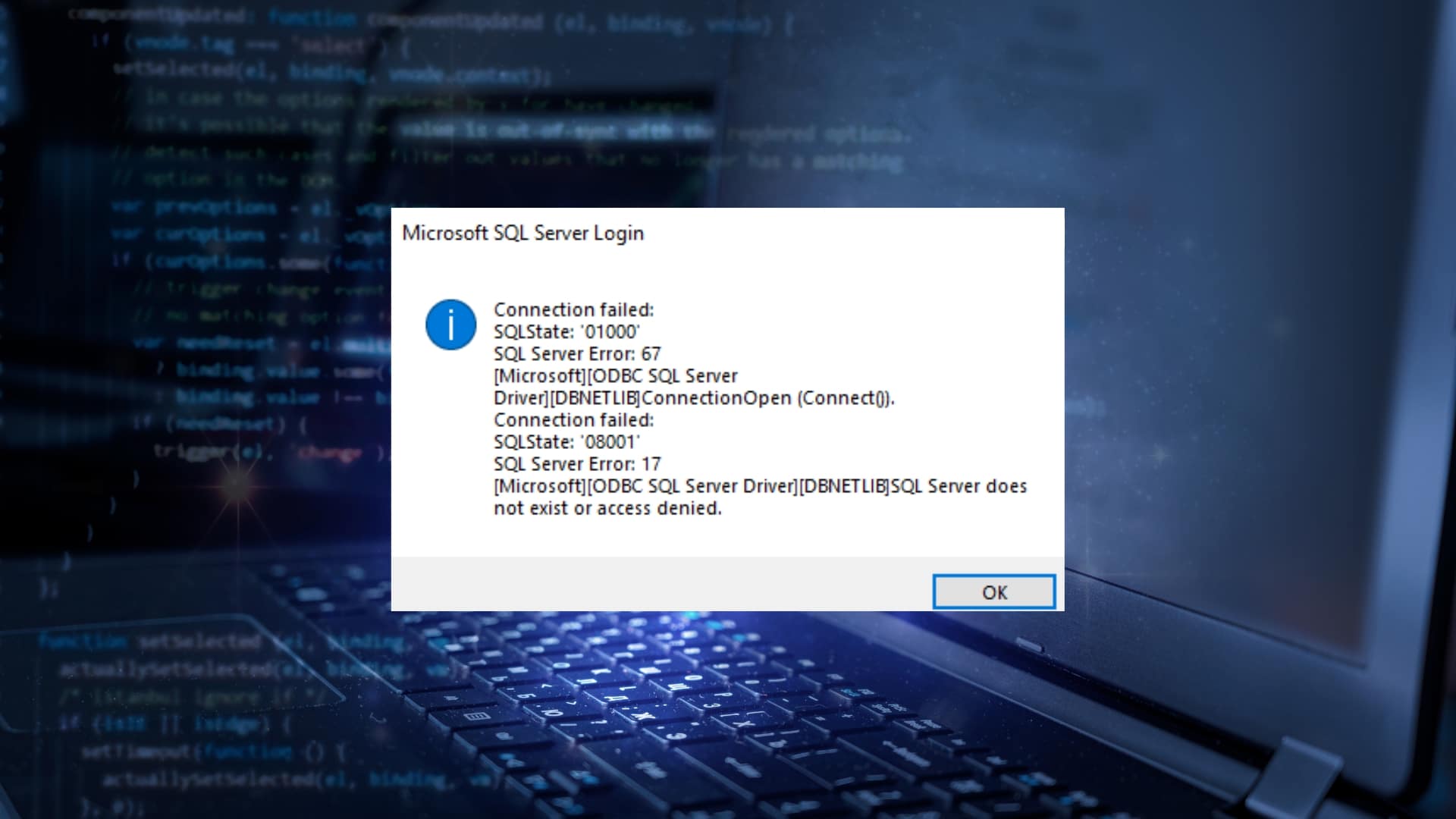
Ursachen für den Fehler "SQL Server existiert nicht oder Zugriff verweigert".
Diese Fehlermeldung kann eine Vielzahl von Ursachen haben, darunter:
- Falscher Servername: Wenn Sie versuchen, eine Verbindung herzustellen, aber einen falschen Servernamen eingeben, überprüfen Sie den Servernamen ein zweites Mal, um sicherzustellen, dass er korrekt ist.
- Firewall-Probleme: Wenn eine Firewall den Zugriff auf SQL Server verhindert, wird diese Fehlermeldung angezeigt. Ihre Firewall muss so konfiguriert sein, dass sie Verbindungen zum SQL Server zulässt, also überprüfen Sie sie. Diese Fehlermeldung wird angezeigt,wenn Sie sich mit einem falschen Benutzernamen und/oder Passwort anmelden. Überprüfen Sie Ihre Anmeldedaten ein zweites Mal, um sicherzustellen, dass sie korrekt sind.
- Berechtigung einholen: Diese Fehlermeldung wird angezeigt, wenn Sie nicht über die richtigen Berechtigungen für den Zugriff aufdenSQL Server verfügen. Überprüfen Sie, ob Ihre Kontoberechtigungen angemessen sind.
Schritte zur Fehlersuche
- Überprüfen Sie den Servernamen: Wenn Sie versuchen, eine Verbindung zumSQL Server herzustellen, überprüfen Sie, ob der eingegebene Servername korrekt ist. Wenn Sie sich über den Servernamen nicht im Klaren sind, fragen Sie Ihren Systemadministrator oder konsultieren Sie die SQL Server-Dokumentation.
- Überprüfen Sie die Firewall: Prüfen Sie, ob die Firewall so konfiguriert ist, dass sie Verbindungen zum SQL Server zulässt. Fügen Sie eine SQL Server-Ausnahme hinzu, wenn die Firewall die Verbindung verhindert.
- Überprüfen Sie Ihre Anmeldedaten: StellenSie sicher, dass Ihre Anmeldedaten korrekt sind, indem Sie sie noch einmal überprüfen. Überprüfen Sie, ob Sie sich mit dem richtigen Benutzernamen und Passwort anmelden.
- Prüfen Sie die Berechtigungen: Überprüfen Sie, ob Ihr Konto über die entsprechendenZugriffsrechte auf SQL Server verfügt. Wenden Sie sich an Ihren Systemadministrator, wenn Sie sich über Ihre Berechtigungen im Unklaren sind.
- Überprüfen Sie Ihre Verbindung: Verwenden Sie ein anderes Programm, z.B. SQL Server Management Studio, um eine Verbindung zumSQL Server (SSMS) herzustellen. So können Sie feststellen, ob das Problem bei demSQL Server oder in Ihrer Anwendung liegt. Im nächsten Abschnitt werden wir diesen Punkt Schritt für Schritt erklären.
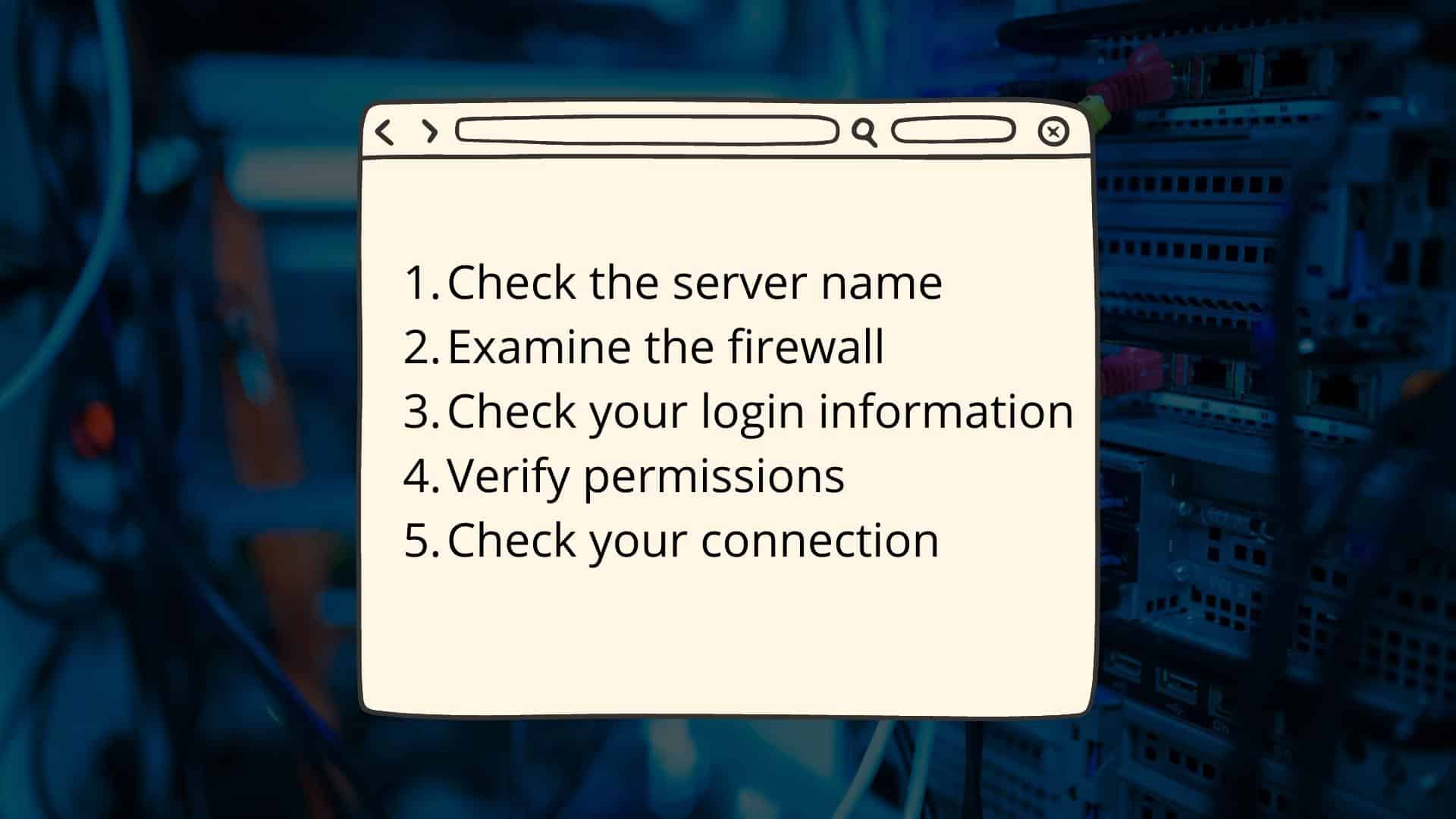
Sie sollten in der Lage sein, die Fehlermeldung "SQL Server existiert nicht oder Zugriff verweigert" zu beheben und den Zugriff auf Ihren SQL Server mithilfe der oben beschriebenen Verfahren zur Fehlerbehebung wiederherzustellen. Um das genaue Problem zu identifizieren und eine Lösung zu finden, ist es wichtig, jeden Schritt sorgfältig zu befolgen. Bitte beachten Sie, dass die Ursache für diese Fehlermeldung variieren kann
Verwendung der Software SQL Server Management Studio zur Verbindung mit SQL Server (SSMS)
Mit diesen Schritten könnenSie eine Verbindung zu einem SQL Server über SQL Server Management Studio (SSMS) herstellen:
- Starten Sie auf Ihrem Computer das SQL Server Management Studio (SSMS).
- Geben Sie den Servernamen ein und wählen Sie die entsprechende Authentifizierungsmethode im "Mit Server verbinden" Fenster. Sie können zwischen SQL Server-Authentifizierung und Windows-Authentifizierung wählen.
- Füllen Sie die entsprechenden Felder mit Ihrem Benutzernamen und Ihrem Passwort aus, wenn Sie die SQL Server-Authentifizierung verwenden.
- Gehen Sie aufVerbinden.
- Sie können die Datenbanken und andere Objekte auf Ihrem SQL Server im Fenster Objekt-Explorer durchsuchen und kontrollieren, wenn die Verbindung erfolgreichist.
- Über die Schaltfläche "Verbinden" in der oberen linken Ecke von SSMS können Sie ebenfalls eine Verbindung zu Ihrem SQL Server herstellen.
- Sobald Sie verbunden sind, können Sie mit den verschiedenen SSMS-Tools Ihre Datenbanken verwalten, Tabellen erstellen und ändern, Abfragen ausführen usw.
Beachten Sie, dass ein SQL Server betriebsbereit und von Ihrem Computernetzwerk aus zugänglich sein muss, damit Sie über SSMS darauf zugreifen können. Wenn Sie Probleme mit der Verbindung haben, vergewissern Sie sich, dass der Server eingeschaltet ist und läuft. Sie sollten auch Ihre Netzwerk-und Firewall-Einstellungen überprüfen, um sicherzustellen, dass die Verbindung nicht blockiert wird.
Fazit
In diesem Blog haben wir die typischen Gründe für die Fehlermeldung "SQL Server existiert nicht oder der Zugriff wird verweigert" erörtert, zusammen mit Hinweisen zur Fehlerbehebung, die Ihnen helfen, das Problem zu beheben. Beachten Sie, dass die genaue Fehlerquelle variieren kann. Daher ist es wichtig, dass Sie jedenSchritt sorgfältig ausführen und alternative Ursachen ausschließen, bis Sie die Antwort gefunden haben. Sie sollten in der Lage sein, den Zugriff auf Ihren SQL-Server wiederherzustellen und mit wenig oder gar keiner Unterbrechung weiterzuarbeiten, wenn Sie diese Anweisungen befolgen."
Wenn Sie die ältere Version dieses Servers, Windows Server 2019, verwenden, finden Sie die vollständige Anleitung zur Fehlerbehebung für den Aktivierungsfehler 0x800f0954 ebenfalls in unserem Blog.
Sollten Sie weitere Fragen haben, zögern Sie nicht, uns zu kontaktieren!




